WordPress網站架設(WP部署伺服器執行環境教學)

在搭建WordPress網站時,我們通常指的是使用WordPress.org提供的開源CMS建站系統。 WordPress因其開源特性,在全球範圍內受到了極大的歡迎。正是這種開放性,使得開發者可以基於其PHP核心語言進行任意程度的功能擴展與深度開發,賦予了WordPress極強的靈活性。同時,WordPress強大的外掛與主題生態,也正是建立在這個開源屬性之上的結果。無論是對WordPress進行本地開發還是在線編程,最終都繞不開一個至關重要的環節——將開發完成的代碼部署到伺服器上,以確保網站能夠正常運行並對外提供服務。所謂“部署”,實際上可以分為兩個層面:一方面是網站程式碼本身的部署,即將WordPress檔案上傳到伺服器;另一方面則是更底層的Web運行環境的部署。 WordPress作為一款Web程序,就像所有軟體一樣,必須在適當的環境中運作才能正常運作。
對於非電腦技術背景的讀者來說,「運行環境」可能是一個相對陌生的概念。我們可以用一個簡單的比喻來理解:就像Windows作業系統為各種Windows應用程式提供運作的基礎一樣,Web程式也需要一個運作環境才能執行。對WordPress來說,它的運作環境主要包括作業系統(通常是Linux),資料庫(MySQL)、Web伺服器(如Nginx或Apache)等核心組件。本教學的主要目標,就是為WordPress的運作建構這樣一個完整且穩定的環境。在接下來的章節中,部落客將深入說明如何安裝和設定Linux系統、MySQL資料庫、Nginx伺服器程式等關鍵元件,幫助讀者從零開始建置WordPress網站的伺服器運作環境。
一、Linux系統下部署MySQL資料庫

MySQL資料庫在WordPress網站的運作中起著至關重要的作用,它是整個網站資料儲存和管理的核心。 WordPress作為一個動態內容管理系統,網站上的文章、頁面、評論、使用者資訊、網站配置等所有數據,並不是直接儲存在PHP程式碼檔案中,而是有序地保存在MySQL資料庫中。當訪客開啟一個WordPress頁面時,網站的PHP程式碼會向MySQL資料庫發起查詢要求,擷取相關內容,並將其動態渲染到網頁上,從而實現資訊的即時呈現。 MySQL不僅僅是一個簡單的資料儲存工具,它還負責管理網站的資料結構,包括分類目錄、文章標籤、使用者權限、外掛程式和主題設定等。例如,當管理員在WordPress後台發布一篇文章時,文章的標題、正文、發布日期等內容都會被寫入MySQL資料庫;而當訪客訪問這篇文章時,WordPress則會從資料庫中取出相應的數據,並呈現在瀏覽器頁面中。因此,可以將MySQL視為WordPress網站的大腦,它協調並儲存所有網站運作所需的重要資訊。
此外,MySQL的效能優化對WordPress網站的存取速度和穩定性也至關重要。對於高流量網站來說,頻繁的資料庫查詢可能會導致回應速度變慢,甚至影響伺服器的整體效能。如果資料庫索引未合理設置,查詢效率低下,或資料庫長期未最佳化,可能會導致網站頁面載入緩慢,甚至出現逾時錯誤。因此,優化MySQL資料庫,如合理使用索引、減少冗餘資料、優化查詢方式、定期清理資料庫等,都是提高WordPress網站運作效率的關鍵措施。為了讓大家更能理解並管理MySQL資料庫,部落客將在接下來的內容中逐步示範如何在Linux系統下安裝MySQL,並建立資料庫。
1.MySQL的安裝方法
(1)步驟一:更新CentOS元件
使用下面的CentOS命令更新系統的元件,確保系統元件是最新的,這可以避免因為系統元件過舊而導致安裝 MySQL 失敗。
sudo dnf update -y更新CentOS元件系統回饋資訊如下圖所示:
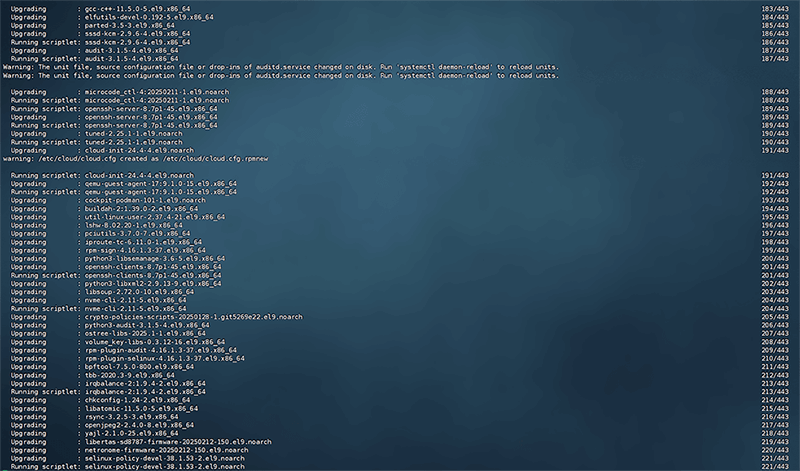
(2)步驟二:新增MySQL官方YUM倉庫
MySQL官方提供了YUM倉庫,增加了YUM倉庫後將允許你安裝最新的MySQL版本。在新增YUM之前,我們還需對現有的Linux進行檢查是否已經安裝了MySQL或其它的資料庫,如果發現有發現已經安裝了MariaDB之類的軟體,請先卸載。 CentOS的檢查、解除安裝及安裝YUM的指令如下:
檢查是否已安裝MySQL
dnf list installed | grep mysql檢查是否已安裝MySQL系統回饋如下圖所示:沒有資料顯示即代表系統沒安裝MySQL。
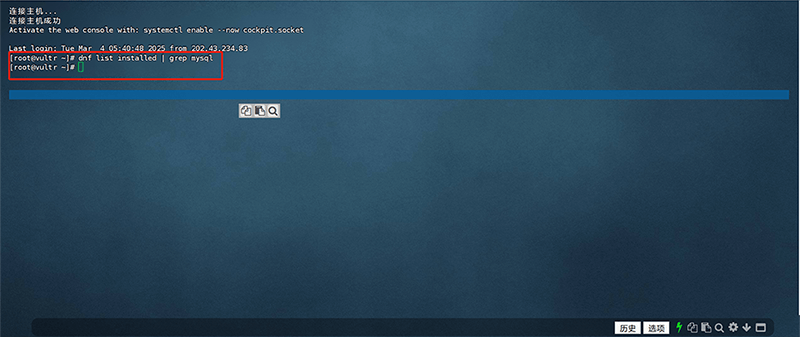
卸載MariaDB指令
sudo dnf remove mariadb*下載並安裝MySQL官方YUM倉庫
sudo dnf install -y https://dev.mysql.com/get/mysql80-community-release-el9.rpm下載並安裝MySQL官方YUM倉庫,系統回饋如下圖所示:出來下圖中底部紅框標註出來的「Complate!」則表示已成功完成安裝。
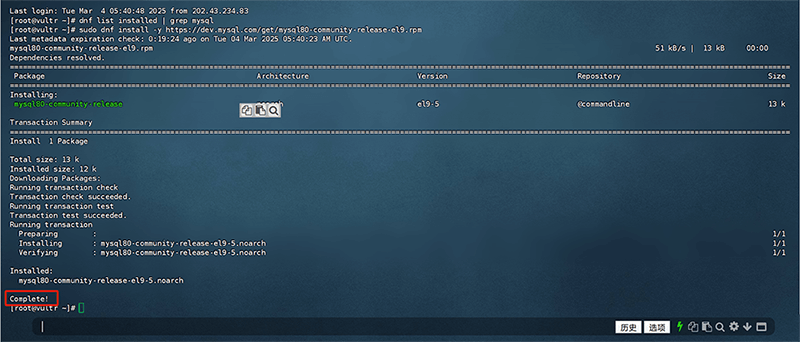
(3)步驟三:執行安裝MySQL
使用以下命令在CenOS上安裝 MySQL 伺服器:
sudo dnf install -y mysql-community-server執行安裝MySQL伺服器的系統回饋如下圖所示:出現如下圖紅框標註的「Complate!」提示,表示MySQL已經成功安裝,如果指令執行完畢不是與部落客截圖的提示一致,而是報錯提示,則需要根據具體的報錯線索來排查並解決問題。
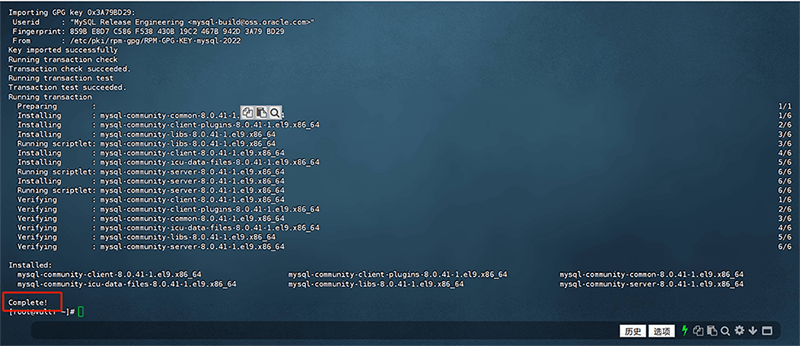
2、MySQL配置
(1)啟動MySQL服務
順利完成MySQL的安裝後,使用下面的Linux指令啟動MySQL的服務,MySQL的服務要為正常啟用的狀態才能支援Web程式的運作:
sudo systemctl start mysqld啟動MySQL服務的系統回饋如下圖所示:
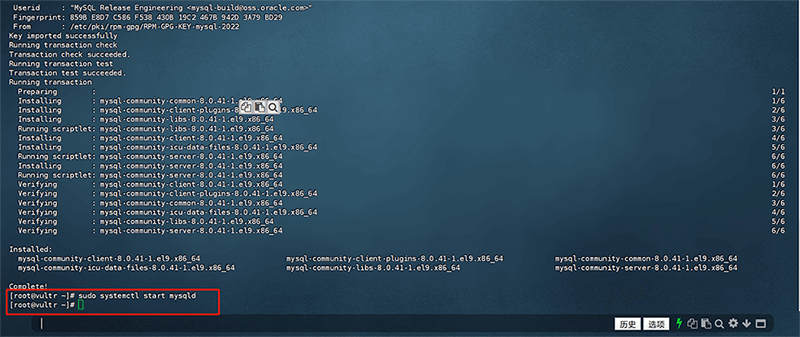
(2)設定MySQL開機自啟
需要將MySQL設定為系統運行時自動啟動,否則會出現伺服器重新啟動時MySQL資料庫是停止運作狀態,導致網站無法連結資料庫。 Linux設定MySQL開機自啟動的指令如下:
sudo systemctl enable mysqld執行MySQL開機自動運行的命令後,系統回饋的資訊如下圖所示:
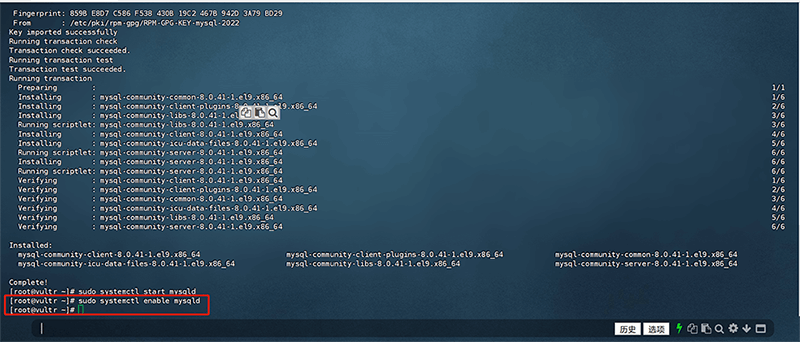
(3)檢查MySQL的運作狀態
最後,我們需要執行下面的Linux操作指令來檢查MySQL的運作狀態,確認MySQL運作狀態是否為啟用狀態。
sudo systemctl status mysqld執行檢查MySQL運行狀態的結果的系統回饋如下紅框標註所示:MySQL運行狀態為啟用(Starting即表示為啟用)。
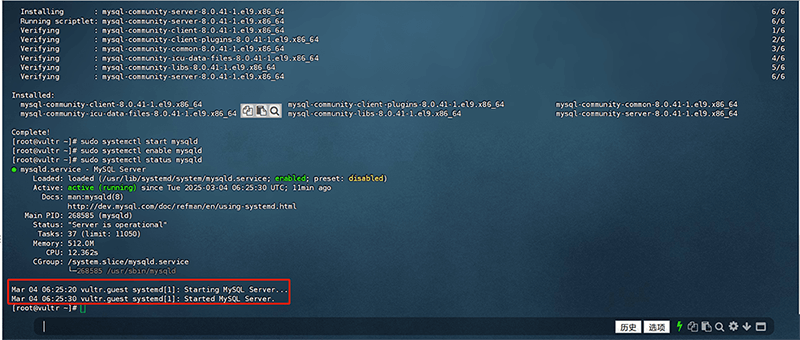
3、取得MySQL初始密碼
MySQL安裝後會自動產生一個 臨時root 密碼,大家可以在 /var/log/mysqld.log目錄中開啟檔案直接檢視或執行下面的指令直接取得:
sudo grep 'temporary password' /var/log/mysqld.log執行取得MySQL初始化指令後的系統回饋如下圖所示:紅框標註出來的便是MySQL的初始化密碼。

4、登陸MySQL並創建資料庫和用戶
(1)登入MySQL
我們執行以下命令,使用MySQL的初始化密碼登入MySQL:
mysql -u root -p成功登陸MySQL後的系統回饋介面如下圖所示:
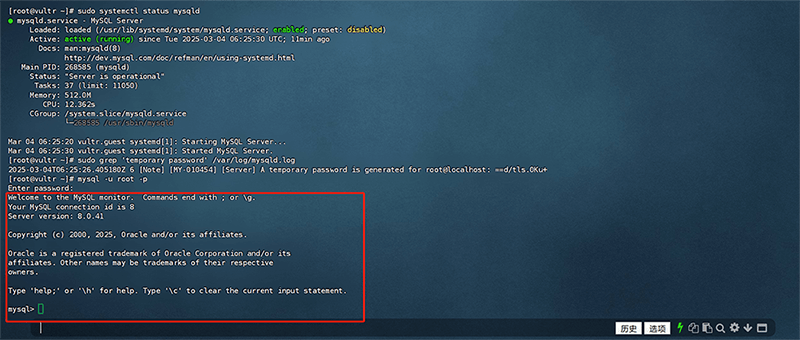
(2)重設MySQL密碼
首次登陸MySQL後,我們需要先將MySQL的初始化密碼進行重設(修改),否則無法進行下一步的創建資料庫和使用者操作,已登陸進MySQL後,MySQL修改密碼的命令如下(將命令單引號「」內的密碼改為你需要設定的密碼):
ALTER USER 'root'@'localhost' IDENTIFIED WITH mysql_native_password BY 'NewPassword123!';成功修改MySQL登陸密碼後的系統回饋介面如下圖紅框標註所示:
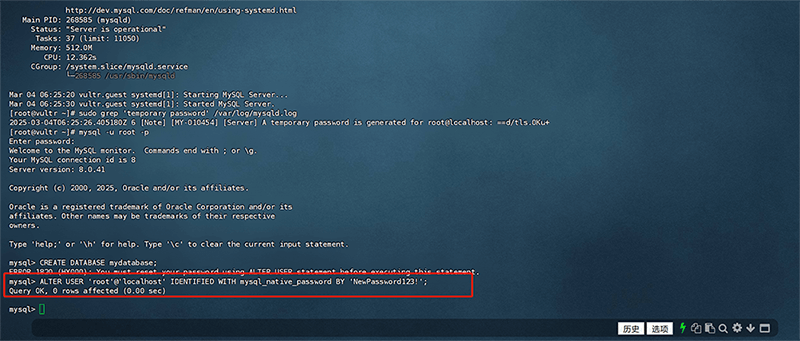
(3)建立資料庫和用戶
我們需要在此先行創建好MySQL的資料庫和用戶,待所有WordPress運行環境的程式都部署好之後,WordPress部署時連接資料庫使用,需要依序執行以下的Linux指令建立資料庫和使用者:
建立資料庫的命令:
CREATE DATABASE mydatabase;成功建立新的資料庫,系統回饋的資訊如下圖紅框標註所示:
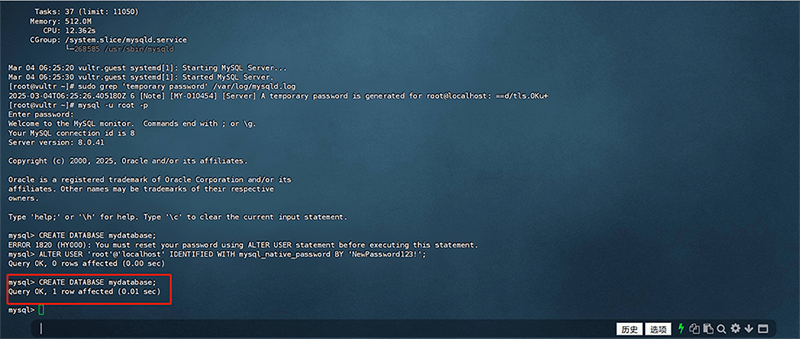
建立新使用者的命令(將命令的’myuser’替換成你自訂的使用者名稱和將’mypassword’替換為你要設定的使用者密碼,注意密碼的規範要求):
CREATE USER 'myuser'@'localhost' IDENTIFIED BY 'mypassword';執行指令完畢成功建立新使用者的系統回饋資訊如下圖紅框標註所示:
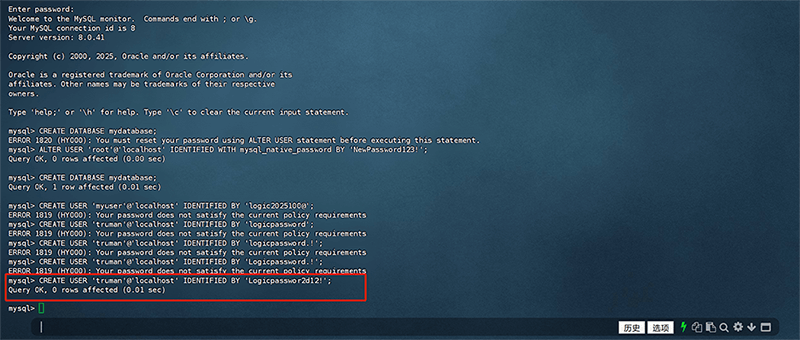
授予權限的命令:為了控制使用者對資料庫的存取和操作權限,確保資料庫的安全性和管理的靈活性。需要對我們所建立的MySQL資料庫和使用者進行權限的授權,否則使用者無法對資料庫擁有最高的操作權限。
GRANT ALL PRIVILEGES ON mydatabase.* TO 'myuser'@'localhost';
FLUSH PRIVILEGES;執行指令成功對資料庫和使用者授予權限後的系統回饋資訊如下圖紅框標註所示:
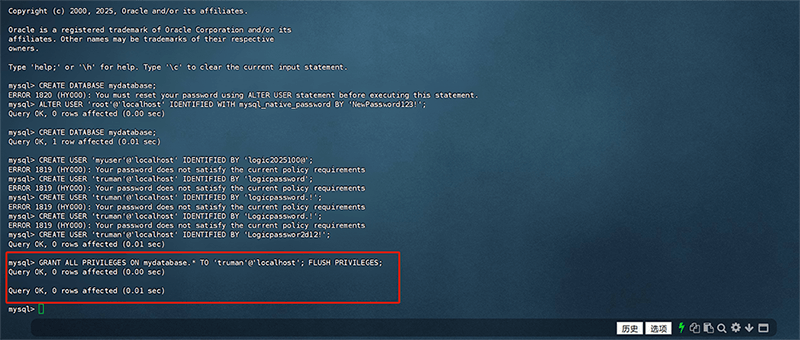
二、Linux系統下部署PHP主程式
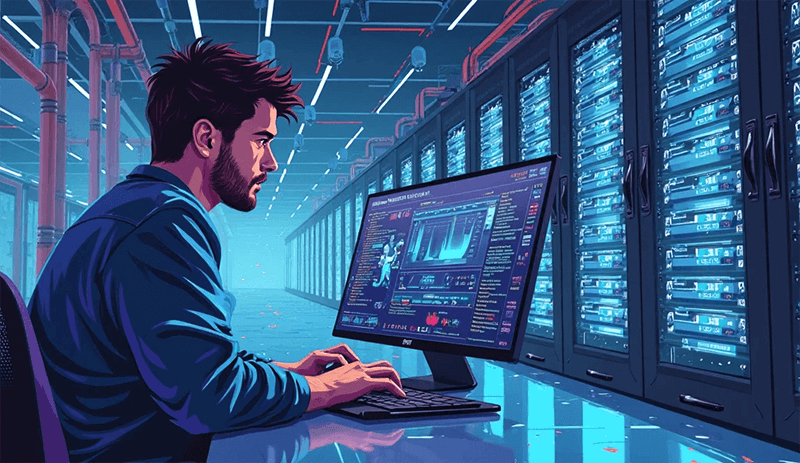
PHP主程式的部署是WordPress網站能夠正常運作的底層環境之一。 WordPress本身是基於PHP開發的動態內容管理系統,其所有的核心功能,包括頁面渲染、資料互動、使用者驗證、外掛程式擴充等,都是透過PHP程式碼執行並與伺服器進行互動的。因此,在伺服器上正確安裝和設定PHP運作環境,是確保WordPress網站能夠運作的基礎。當使用者造訪WordPress網站時,伺服器會接收到請求,並呼叫PHP解析WordPress的核心程式碼,同時與MySQL資料庫進行交互,從而動態產生網頁內容並傳回給使用者的瀏覽器。這與靜態網站不同,靜態網頁的內容是固定的,而WordPress依賴PHP即時處理數據,並根據不同使用者的請求動態產生網頁。例如,當訪客開啟一篇文章時,PHP會從資料庫中擷取文章內容,並依照WordPress範本檔案的編結構渲染成HTML頁面,最終展現在使用者面前。
此外,PHP的版本和效能最佳化直接影響到WordPress網站的運作速度和安全性。不同版本的PHP在執行效率和安全機制上存在較大差異,較新的PHP版本通常能夠提供更快的解析速度和更完善的安全性修補程式。如果PHP版本太舊,不僅可能導致WordPress的一些新功能無法使用,還可能存在安全漏洞,使網站容易受到攻擊。因此,合理選擇PHP版本,並針對WordPress優化PHP的運作參數,如調整記憶體限制、啟用必要的擴充、最佳化執行時間等,都是提升網站效能的關鍵。為了確保PHP能夠在伺服器上良好運行,並為WordPress提供穩定的支持,部落客將在接下來的內容中逐步演示如何在Linux系統下安裝PHP,並修改相關配置文件,以實現PHP的高效運行。
1、PHP的安裝操作方法
(1)安裝PHP步驟一:啟用 Remi 倉庫
在Linux系統預設的軟體來源中,PHP版本通常較舊。我們需要在Linux中按順序執行以下命令來啟用Remi倉庫來安裝最新的 PHP 版本:
執行安裝 EPEL(Extra Packages for Enterprise Linux)指令如下:
sudo dnf install -y epel-release執行安裝EPEL指令的系統回饋資訊如下圖紅框標註所示:
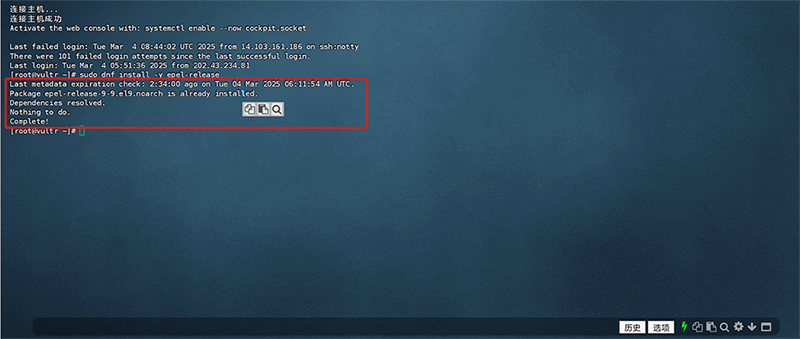
執行安裝Remi倉庫指令如下:
sudo dnf install -y dnf-utils
sudo dnf install -y https://rpms.remirepo.net/enterprise/remi-release-9.rpm執行安裝Remi倉庫指令完畢後的系統回饋資訊如下圖所示:
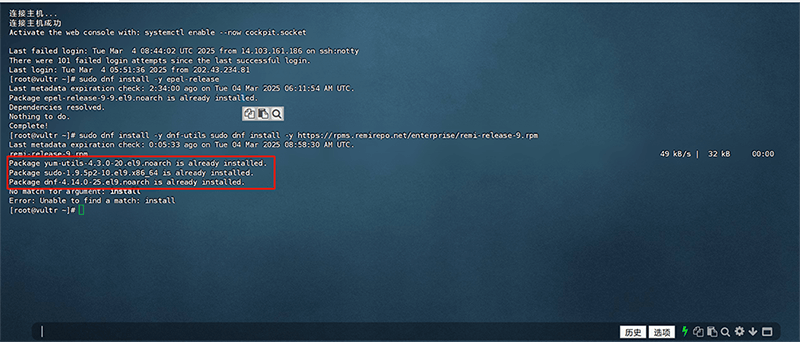
(2)安裝PHP步驟二:安裝PHP
使用下面的Linux指令來安裝PHP:
sudo dnf module enable php:8.3 -y安裝PHP的命令執行完畢後,系統的回饋的資訊如下圖紅框標註所示:「Complate!」表示為成功安裝,若出現Error或not find等錯誤提示,需要檢查命令是否有誤或其它的錯誤導致。
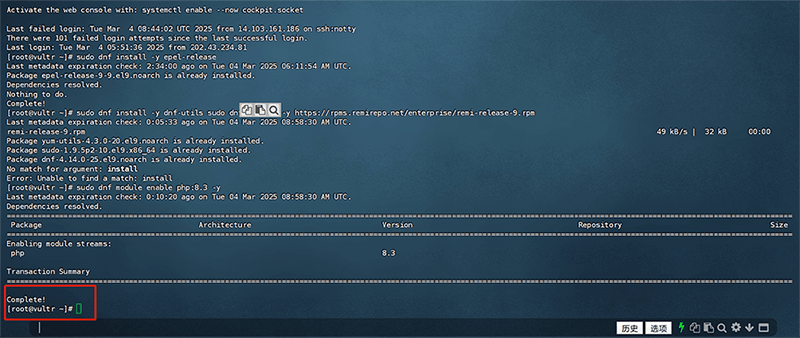
(3)安裝PHP步驟三:安裝PHP常用擴展
以下指令中部落客已將PHP常用的拓展加入了指令執行的安裝清單中,直接使用指令進行這些常態的拓展安裝即可。命令如下:
sudo dnf install -y php php-cli php-fpm php-mysqlnd php-zip php-gd php-mbstring php-curl php-xml php-bcmath php-json php-pear執行PHP常用拓展的安裝指令,Linux成功安裝PHP拓展系統回饋資訊如下圖所示:
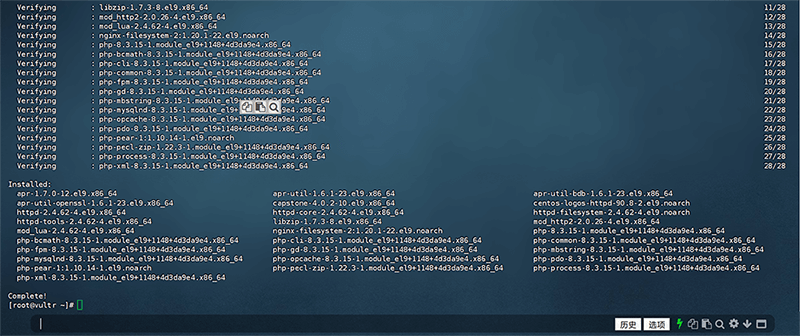
2.驗證PHP安裝
完成上面的PHP安裝步驟的操作之後,我們需要進一步確認PHP是否已經成功安裝和正常工作。首先,需要先執行指令查看我們依照的PHP的版本,然後再檢查PHP的元件。
(1)查看 PHP 版本
php -v執行了上面的指令之後,如果PHP已經安裝成功,我們會看到如下圖紅框標註所示的輸出:
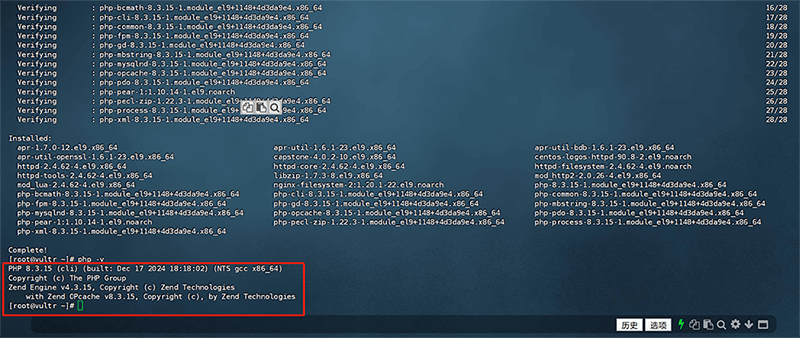
(2)檢查 PHP 元件
除了上述檢視PHP的版本之外,我們還可以執行下面的檢查PHP元件的指令來確認PHP元件是否齊全。命令如下:
php -m執行檢查PHP組件指令後的系統回饋資訊如下圖所示:
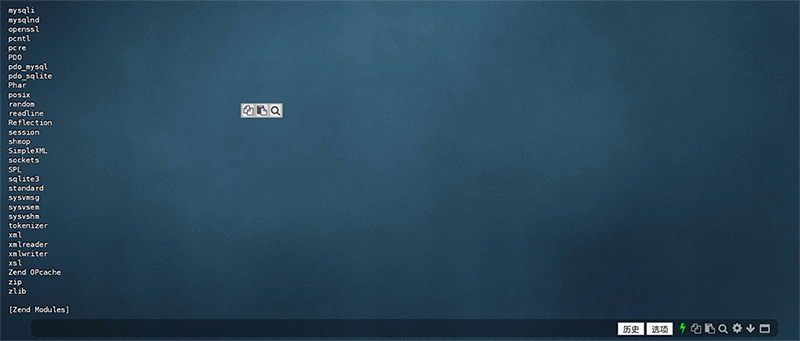
3.PHP常用配置修改的方法
(1)PHP設定修改步驟一:找到php.ini設定檔
使用下面的指令尋找PHP設定檔(php.ini)位於目錄的位置:
php --ini輸入查找php.ini檔案的指令後,系統介面的回饋資訊如下圖所示:紅框標註出來的便是php.ini的檔案路徑。

(2)PHP配置修改步驟二:修改PHP主要配置
當我們執行了上述查找php.ini檔案的指令取得到了檔案路徑之後,可以使用Linux系統中的vi文字編輯器來編輯php.ini文件,指令如下:
sudo vi /etc/php.ini執行vi文字編輯器來編輯php.ini檔案的指令後,系統的介面如下圖所示:
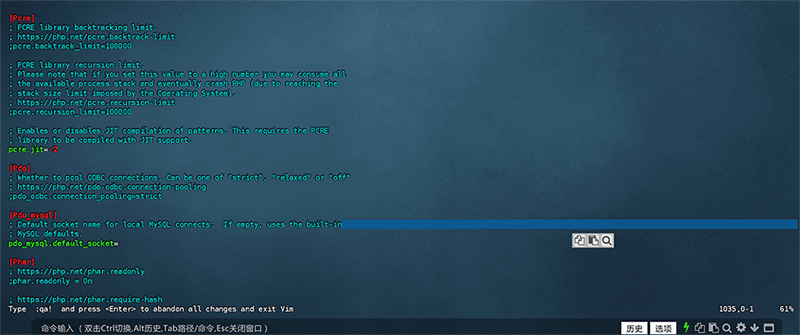
PHP運行時的推薦配置表
| 配置項 | 作用 | 預設值 | 推薦修改 |
| memory_limit | 限制PHP進程的最大內存 | 128M | 512M 或更大 |
| max_execution_time | 腳本最大執行時間(秒) | 30 | 300(適用於長時間運行的腳本) |
| post_max_size | 允許 POST 資料的最大大小 | 8M | 50M 或更大 |
| upload_max_filesize | 允許上傳的最大檔案大小 | 2M | 50M 或更大 |
| date.timezone | 伺服器時區 | UTC | Asia/Shanghai |
(3)重啟PHP
對PHP的設定檔(php.ini)完成修改後,需要重新啟動PHP,讓新的設定生效。重啟PHP的命令如下:
sudo systemctl restart php-fpm三、Linux系統下部署Nginx
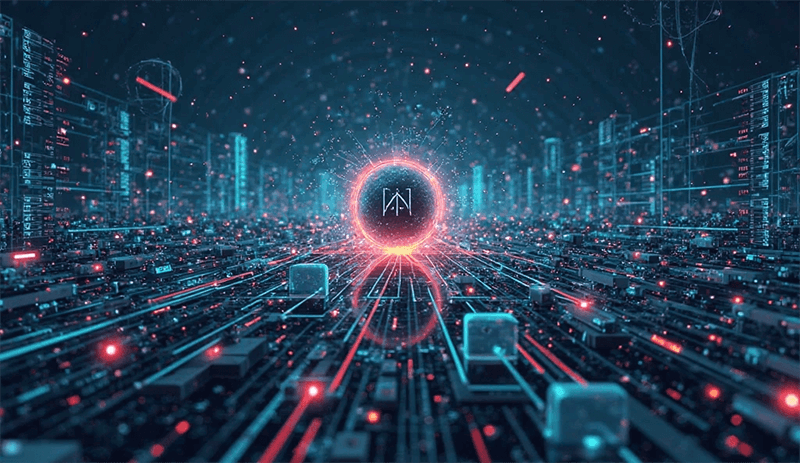
Nginx主程式的部署對於WordPress網站的運作至關重要,是Web程式運作的必要條件之一。 Nginx作為Web伺服器軟體,負責處理和分發來自使用者瀏覽器的請求,並將WordPress動態產生的網頁內容正確地傳輸給訪客。與傳統的Apache伺服器相比,Nginx以其高並發處理能力、輕量級架構和高效的靜態資源載入速度,成為了許多WordPress網站的首選Web伺服器。 當使用者在瀏覽器中輸入WordPress網站的位址並造訪時,Nginx會先接收到該要求,並根據伺服器的設定規則決定如何處理。對於靜態資源請求(如CSS、JavaScript、圖片等),Nginx可以直接從伺服器快取或檔案系統中返回數據,從而大大提高網站的存取速度。而對於動態請求(如文章載入、使用者登入、評論提交等),Nginx則會將請求轉發給PHP解析器(如PHP-FPM),再由PHP與MySQL資料庫互動處理數據,最終產生HTML頁面並傳回給使用者。
此外,Nginx還能透過反向代理和負載平衡功能提升WordPress網站的效能和安全性。對於訪問量較大的站點,Nginx可以將使用者請求分發到多個伺服器或不同的PHP進程,避免伺服器資源被單點過載。此外,透過Nginx的快取機制,可以減少對PHP和資料庫的調用,並提高頁面載入速度。同時,Nginx還可以作為網站的安全防線,支持HTTPS加密、封鎖惡意請求、限制存取頻率等功能,進而提升網站的穩定性和安全性。正確安裝和配置Nginx對於WordPress的穩定高效運行起到關鍵作用,因此博主將在接下來的內容中展開演示如何在Linux系統下安裝Nginx,並修改相關配置文件,以實現Nginx的穩定、高效運行。
1、Nginx的安装方法
使用下面程式碼區塊中的指令進行Nginx的安裝:
sudo dnf install nginx -yLinux執行Nginx安裝指令後,系統回饋的資訊介面如下圖所示:
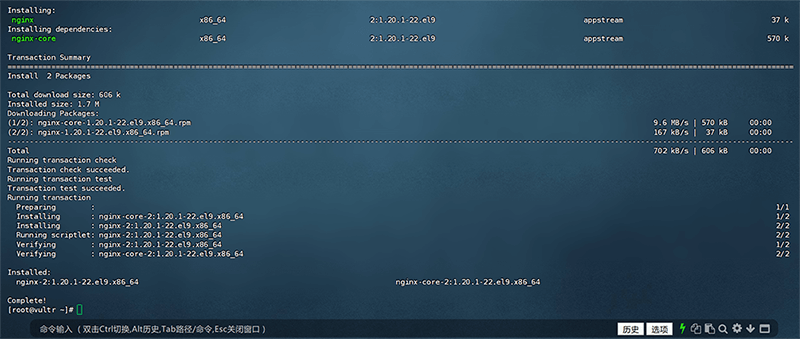
2、設定Nginx
(1)啟動 Nginx 並設定開機自啟
繼上一步驟安裝好Nginx之後,我們需要將Nginx設定為開機自動啟動,否則會因為伺服器重新啟動而導致Nginx停止運作。設定Nginx開機自動啟動的指令如下(指令需要逐一輸入):
sudo systemctl start nginx
sudo systemctl enable nginx(2)檢查Nginx運行狀態
使用下面的Linux的執行指令檢查Nginx的運作狀態,確保Nginx為開啟狀態。命令如下:
sudo systemctl status nginx執行檢查Nginx運行狀態的命令後,如果成功運行,你將看到會出現與下圖一致的“ active (running)”,active (running)即代表Nginx为启动状态。
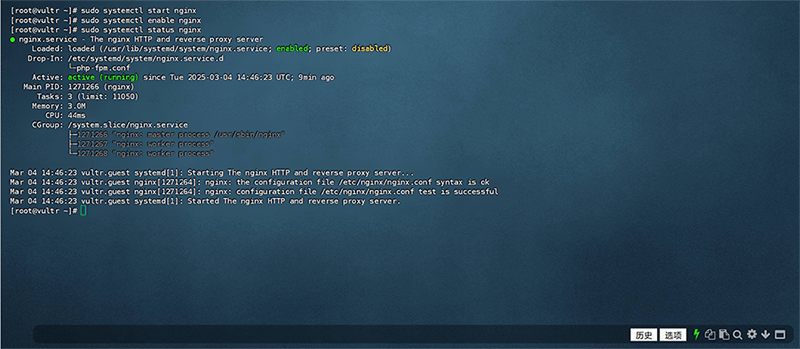
(3)允許 Nginx 通過防火牆
允許 Nginx 通過防火牆的執行命令如下,輸入系統執行時需要逐條進行:
sudo firewall-cmd --permanent --add-service=http
sudo firewall-cmd --permanent --add-service=https
sudo firewall-cmd --reload三個運行指令成功設定Nginx通過防火牆的系統回饋資訊如下圖所示,系統會做出success提示:
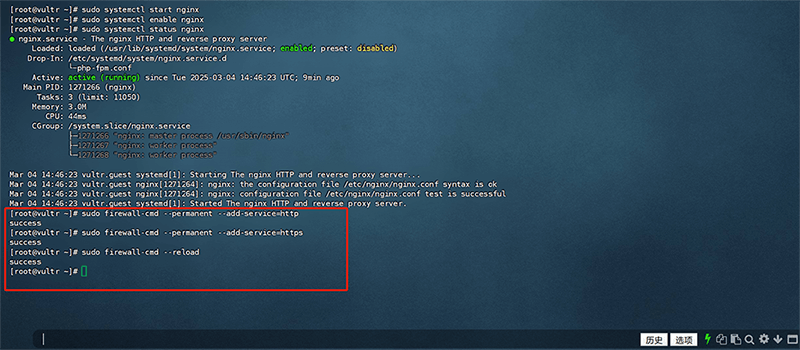
(4)設定 Nginx 主文件
執行下面的指令,使用Linux系統的vi編輯器對nginx.conf檔進行設定參數的編輯。
sudo vi /etc/nginx/nginx.confvi編輯器開啟nginx.conf檔案的編輯介面如下圖所示:
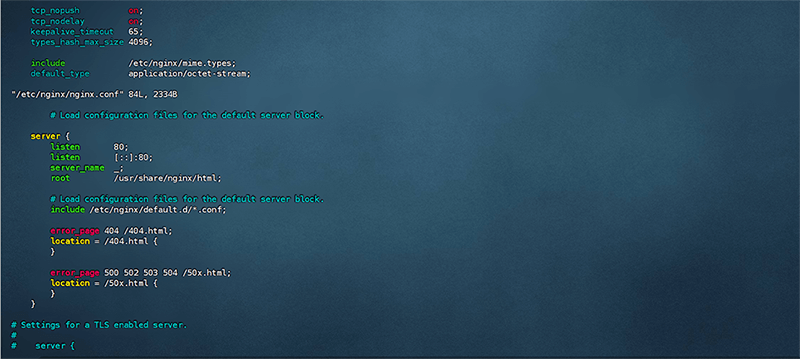
(5)重新載入 Nginx
完成上述nginx.conf設定檔的參數配置後,需要執行下面的命令使Nginx重新加載,所修改的配置才能生效。
sudo systemctl reload nginx四、Linux系統下部署WordPress.org主程序

1、WordPress的安装方法
(1)安裝WordPress步驟一:下載 WordPress
執行下面的Linux指令,執行下載WordPress.org主程式的任務,指令如下:
cd /var/www/
sudo curl -O https://wordpress.org/latest.tar.gz執行指令下載WordPress.org後的系統回饋資訊如下圖所示:
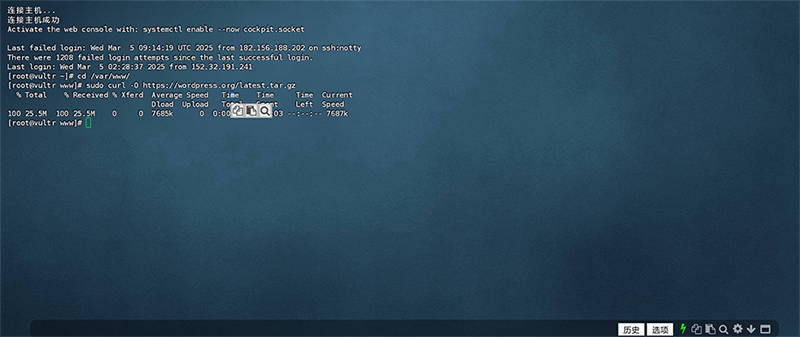
(2)安裝WordPress步驟二:解壓縮WordPress壓縮包
成功下載好wordpress.org的安裝套件後,執行下列Linux指令對安裝套件執行解壓縮任務。
sudo tar -xzf latest.tar.gz
sudo mv wordpress /var/www/html/執行wordpress安裝包解壓縮任務完成後的系統回饋資訊如下圖紅框標註所示:
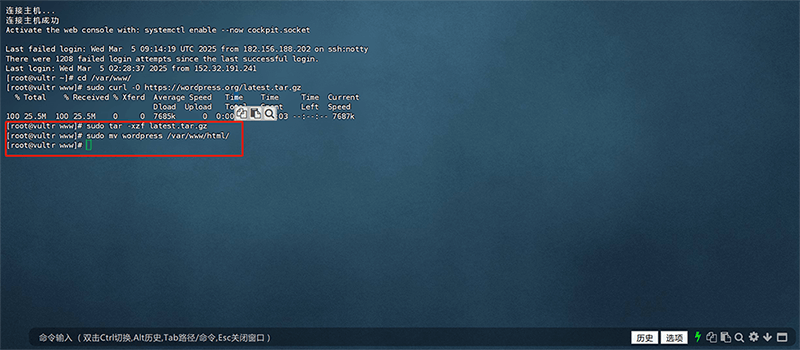
(3)安裝WordPress步驟三:賦予Nginx對WordPress目錄的操作權限
設定WordPress目錄的所有權和存取權限,確保Nginx伺服器可以正確讀取和執行WordPress文件,避免權限問題導致網站無法運作。
sudo chown -R nginx:nginx /var/www/html/wordpress
sudo chmod -R 755 /var/www/html/wordpress運行指令執行賦予授權後的系統資訊回饋如下圖紅框標註所示:
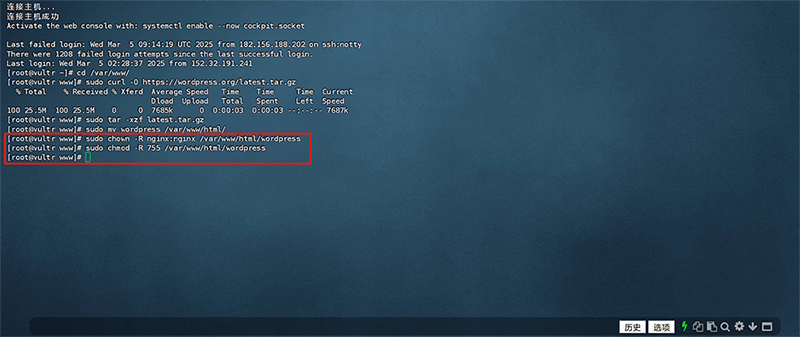
2、配置WordPress
(1)設定WordPress步驟一:複製WordPress設定檔
cd /var/www/html/wordpress
sudo cp wp-config-sample.php wp-config.php(2)配置WordPress步驟二:WordPress資料庫配置
使用vi編輯器開啟wp-config.php設定檔
使用vi編輯器開啟WordPress的wp-config.php設定文件,加入資料庫帳號訊息,使WordPress與資料連結。執行命令如下:
sudo vi wp-config.phpwp-config.php設定檔的程式碼如下圖所示:
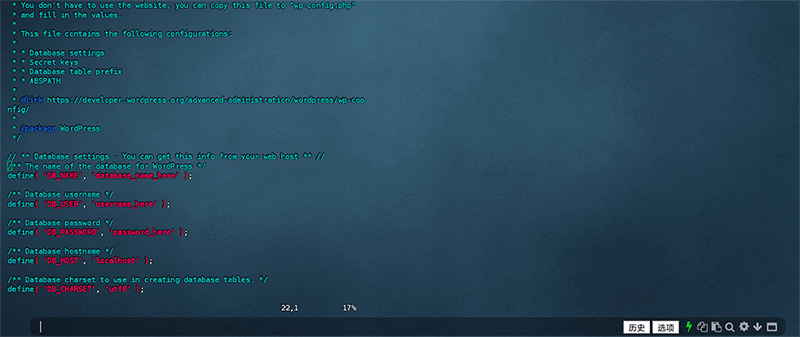
在wp-config.php程式碼中加入資料庫信息
在wp-config.php檔案中找到以下程式碼區塊,將資料庫的名稱、使用者名稱和密碼修改為我們在上面部署MySQL章節中所建立的資料庫的名稱、使用者名稱和帳號密碼。資料庫的設定修改完成後,執行:wq或:x指令儲存退出vi編輯器。
define( 'DB_NAME', 'wordpress' );
define( 'DB_USER', 'wp_user' );
define( 'DB_PASSWORD', 'StrongPassword!' );3、設定 Nginx
(1)設定Nginx步驟一:執行指令開啟Nginx的nginx.conf設定檔
執行下面的命令,使用vi編輯器開啟Nginx的設定檔:
sudo vi /etc/nginx/nginx.conf(2)設定Nginx步驟二:新增Nginx設定碼
在nginx.conf檔案中,找到下圖紅框標註所示的程式碼區塊(下圖中是已經配置好、已替換好的程式碼),將下面部落客編寫好的程式碼取代nginx.conf的初始化程式碼。
listen 80;
server_name 你的域名;
root /var/www/html/wordpress;
index index.php index.html index.htm;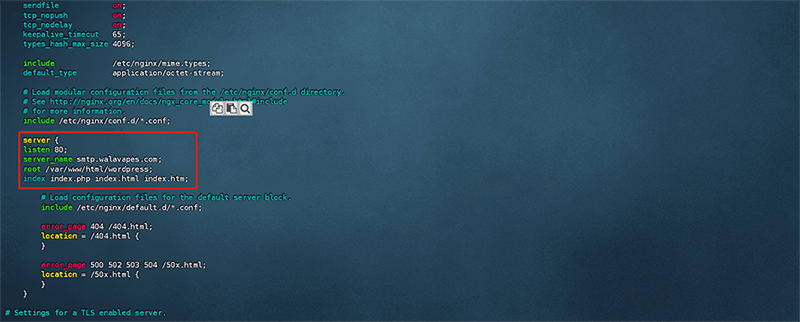
(3)設定Nginx步驟二:重新載入Nginx
上述Nginx設定碼替換儲存後,需要執行下面重啟Nginx的指令使新的設定生效。
sudo systemctl restart nginx4、訪問WordPress後台
在瀏覽器中造訪你的WordPress網站後台URL(http://your-domain.com/wp-admin),如果看到如下圖的WordPress安裝嚮導,說明上面的WordPress運作環境以及搭建成功!接著在WordPress安裝頁面的表單中填寫你的網站名稱、管理員帳號、密碼、信箱等。這些資訊填寫完畢之後,點選頁面底部的「Install WordPress」按鈕,完成WordPress的安裝。
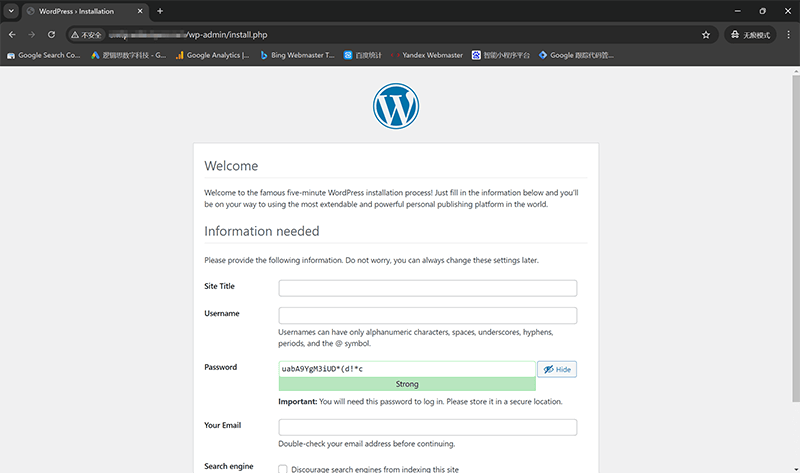
結語:透過本教程,部落客詳細介紹如何搭建WordPress伺服器的運作環境,在Linux系統下從MySQL、PHP、Nginx和WordPress的安裝到配置參數的設置,每一步都至關重要。 WordPress作為全球最受歡迎的CMS之一,具備強大的可擴展性和豐富的插件支持,而一個穩定、安全、高效的伺服器環境則是確保網站長期運行的關鍵。希望本篇WordPress教學能幫助你順利完成WordPress網站的搭建,並為後續的優化和維護打下堅實的基礎。如果在搭建過程中遇到問題,不妨多檢查運行指令和配置的參數設定是否正確。最後,如果你閱讀此文只是了解WordPress搭建和程式運作的原理,並不想深度學習和動手實現WordPress開發的過程,把專業的事情交給專業的人來完成,歡迎聯絡邏輯思數位科技,我們將為你提供專業的WordPress設計開發技術解決方案。
本文由邏輯思數字科技(SZLOGIC)版权所有,歡迎個人分享學習。未經授權,嚴禁將本文用於任何商業用途或轉載。

























